Slic3r настройка слайсера инструкция поддержка скачать русскую версию
Всем привет! Расскажу про вспомогательную программу для печати моделей на 3Д принтере - Slic3r, которая обычно работает вместе с Repetier-Host. Тут имеется мастер предварительной настройки и можно оперативно все под себя сделать. На первой вкладке отмечаем используемую принтером прошивку, от этого зависит алгоритм генерации конечного кода. Эти данные даются при сборке или настройке печатного аппарата. Если не знаете, то напишите производителю.
На второй вкладке задаются настройки стола - максимальное расстояние, проходимое экструдером во время выполнения печати. Нужны точные параметры и убедитесь что экструдер находится в начальном положении. У некоторых моделей принтеров определить это бывает сложно.
Диаметр насадки
Обычно диаметр насадки указывается в описании к нему или идущей в комплекте инструкции. Посмотрите данные параметры и введите их в соответствующие строки в окне мастера настройки Slic3r. Значениями по умолчанию являются 0.5 мм и 0.35, однако далеко не все насадки соответствуют им, поэтому необходимо ввести корректные значения, дабы в будущем не возникало проблем при печати.
Диаметр пластиковой нити
Точная информация о печати будет получена только тогда, когда программа будет знать количество используемого материала. Определить его проще всего через диаметр используемой пластиковой нити. Поэтому в окне настройки вам потребуется максимально точно указать ее диаметр. У разных производителей или даже партий значения бывают разные, поэтому сверьте информацию перед заполнением.
Температура выдавливания
Каждый материал выдавливается с разной температурой и может работать и при других значениях нагрева. Ваш поставщик материалов должен сообщить наиболее приемлемую температуру. Ее и необходимо ввести в окне мастера настройки Slic3r.
Температура стола
Некоторые принтеры имеют нагревательный стол. Если вы обладаете такой моделью, следует указать параметр нагрева в соответствующем меню настройки. Когда температура стола будет выбираться через контроллер вручную, оставьте значение в программе равным нулю.
Работа с моделями
Slic3r поддерживает работу с несколькими моделями одновременно. В рамках одного проекта вы можете загрузить ровно столько объектов, сколько только помещается на стол. В главном окне программы присутствует небольшая панель с основными инструментами по управлению объектами. Отдельно хочется отметить функцию «Arrange». Она позволяет выполнить автоматическое оптимальное позиционирование нескольких моделей на столе.
Части объекта
Когда сложная модель состоит из нескольких простых частей, проще всего будет работать с каждой из них по отдельности. В Slic3r присутствует специальное меню, где настраивается каждая часть и слой объекта. Здесь выполняется загрузка партов и модификаторов. Кроме этого есть возможность применить дополнительные настройки объекта.
Настройка печати и принтера
Трехмерная печать – достаточно сложный процесс, который требует точности во всех параметрах, дабы в итоге получилась идеальная фигура. В самом начале работы с Slic3r пользователь настраивает только самые основные параметры печати и принтера. Более детальная конфигурация осуществляется через отдельное меню, где в четырех вкладках находится множество полезных параметров для 3D-печати.
Выполнение нарезки
Теперь, когда выполнены все подготовительные работы, проверена точность введенной информации, загружена и настроена модель, остается только выполнить нарезку. Осуществляется она через отдельное окно, где пользователю предлагается установить несколько дополнительных параметров и запустить процесс обработки. После его завершения вы будете перемещены обратно в главное окно, а сгенерированные инструкции сохранятся.
Экспорт готовых инструкций
Slic3r не позволяет сразу же отправлять готовые инструкции к печати, поскольку требует работы с другим софтом в связке. После нарезки пользователь может только экспортировать готовый код или только саму модель в любое место на своем компьютере или съемном носителе для осуществления дальнейших действий с готовым проектом.
Настройка и как пользоваться
Для начала давайте определимся с терминологией. В разделе Advanced большую часть занимают настройки Extrusion width. Переводится, как ширина экструдирования (экструзии). Есть альтернативный перевод — программный диаметр сопла. Я буду придерживаться дословного перевода, потому как рамках данной статьи будет использоваться термин диаметр сопла в качестве реального диаметра сопла.
Основное назначение данных настроек, заключается в вычислении длины подаваемого экструдером филамента на каждую команду печати. Конечно же от ширины экструдирования зависят и координаты сопла при печати, но данный вопрос в этой теме не рассматривается.
Объем подаваемого пластика равен объему напечатанной дорожки. В программном исполнении все может быть иначе (может в качестве модели дорожки используется более сложный геометрический объект, чем параллелепипед), но я думаю данная формула близка к той, что используется в слайсере. Фактически, диаметр сопла отсутствует в этой схеме. А зачем же тогда в настройках указывается диаметр сопла? Для этой настройки есть несколько вариантов использования. Например, в автоматическом режиме выбора ширины экструдирования используется этот параметр, как отправная точка (подробности ниже).
Теперь сами настройки ширины экструдирования. В настройках можно указать 3 типа значений:
0 — для Default extrusion width (EW) означает использование режима AUTO
0 — для остальных полей означает использовать настройки из Default EW (AUTO или указанное значение)
Число (например: 0.4, 0.8, 1.5) — устанавливает значение ширины экструдирования в миллиметрах (самый понятный и наиболее популярный вариант)
Проценты (например: 150%, 200%, 400%) - устанавливает значение ширины экструдирования относительно ВЫСОТЫ СЛОЯ (!) - неожиданно? Не диаметра сопла и даже не Default, а именно высоты слоя.
Тут же хочется сделать ремарку: Slic3r не позволяет установить высоту слоя больше указанного в настройках диаметра сопла.
Загадочный и таинственный режим «AUTO»
Если не настраивать раздел Advanced, то по-умолчанию он выглядит так. Что это за параметры:
Default extrusion width — значение по-умолчанию для ширины экструдирования
First layer — ширина экструдирования линий первого слоя
Perimeters — ширина экструдирования всех периметров, кроме внешних
External perimeters — ширина экструдирования внешних периметров
Infill — ширина экструдирования внутренней заливки
Solid infill — ширина экструдирования внутренней сплошной заливки
Top solid infill — ширина экструдирования заливки на верхних видимых участках
Support material — собственно, для поддержек
Как видите большинство полей, включая Default EW, установлены в 0. Это значит, что обращаясь к параметру Default EW, все эти пункты переключаются в автоматический режим. Стоит в Default EW установить значение, отличное от нуля, как все параметры будут его копировать и режим AUTO отключится (поэтому совсем не обязательно во всех полях проставлять одно и то же значение — достаточно нужное поставить в Default, а остальные в ноль).
Какое же значение принимает ширина экструдирования в режиме AUTO для всех этих параметров? Думаете ширина экструдирования равна диаметру сопла? Почти так. Точнее все параметры в режиме AUTO зависят от диаметра сопла и высоты слоя.
Давайте посмотрим на результат слайсинга в режиме AUTO для сопла 0.4.
Многие, наверное, замечали, что внешний периметр (как правило) тоньше остальных. Какое же значение ширины экструдирования используется для него? Внешний периметр в режиме AUTO печатается шириной, близкой к диаметру сопла, а если быть более точным — у меня получилось значение около 106-108% от диаметра сопла и не зависит от высоты слоя.
С какой тогда шириной экструдирования печатаются остальные периметры? Эта величина варьируется в зависимости от высоты слоя. Если высота слоя равна диаметру сопла, то ширина экструдирования такая же как и на внешнем периметре. А вот при уменьшении высоты слоя для остальных периметров устанавливается ширина из расчета на то же количество пластика, что тратилось бы на слой равный диаметру сопла, за счет чего она увеличивается на более тонких слоях, но до определенного предела.
Увеличение ширины экструдирования периметров в режиме AUTO не превышает удвоенной ширины внешних периметров. Вот более наглядный график зависимости ширины экструдирования внутренних периметров от высоты слоя полученный эмпирическим путем (оба эти параметра представлены в процентном соотношении, относительно диаметра сопла):
Если рассматривать приблизительные соотношения (или допустить значительную погрешность в моих измерениях), то внешний периметр в режиме AUTO печатается шириной, равной диаметру сопла, а остальные шириной от 1 до 2 диаметров сопла, в зависимости от высоты слоя.
Заметили ли вы еще одну особенность? Когда я установил слой 0.1 для сопла 0.4 линии внутренней заливки стали шире. Как объяснить такое поведение слайсера? Пробуя различные настройки, удалось выяснить, что подобная картина возникает при соотношении высоты слоя к диаметру сопла меньше чем 1:2 и линии внутренней заливки начинают пропорционально увеличиваться. До этой отметки линии заливки печатаются той же шириной, что и линии периметров.
По моим предположениям (мнение разработчиков может быть другим) пластика подается в этом случае столько же, сколько подавалось бы при соотношении 1:2, за счет чего и увеличивается ширина экструдирования. Вот такую границу определили разработчики программы для этого параметра. В заливке, как правило много пустот, в отличии от периметров. Поэтому при уменьшении слоя есть опасность, что пластик будет укладываться кусками в тех местах, где коснется предыдущего слоя, из-за того что выходящий из сопла расплав будет сильно вытягиваться и рваться.
Отдельно хотелось бы выделить параметр ширины экструдирования первого слоя (First layer). Если этот параметр установлен в 0, то весь слой будет печататься так же как и остальные, с учетом высоты первого слоя. Если в этом поле установлено значение отличное от нуля — все линии этого слоя будут печататься одинаковой шириной, независимо от установленных параметров в других полях. По-умолчанию этот параметр установлен в значение 200%.
Это значит, что ширина экструдирования для него будет в два раза больше высоты первого слоя. Необходимо так делать, если вы не уверены в калибровке стола. Как правило в этом случае и высоту первого слоя ставят больше, чем остальных слоев, что позволяет выровнять первый слой, относительно плоскости движения сопла. Но эта переэкструзия так же способствует появлению деффекта основания модели, называемого 'слоновьей ногой'. Так что если в калибровке стола вы абсолютно уверены - ставьте этот параметр в 0.
Остальные параметры раздела
Infill/perimeters overlap — пересечение заливки с линиями периметра.
Может устанавливаться в миллиметрах или процентах. При установке значения в процентах - пересечение вычисляется относительно ширины линий периметров. Очень важно устанавливать это значение отличным от нуля, чтобы заливка с периметрами не имела зазоров и лучше «склеивалась».
Bridge flow ratio — коэффициент количества подаваемого пластика при печати «мостов» (линий, висящих в воздухе). В некоторых слайсерах он может указываться в процентах. В Slic3r — это просто коэффициент, на который умножается количество подсчитанного пластика (исходя из вышеперечисленных настроек) для печати висящих в воздухе линий контура или заливки.
XY size compensation — параметр, отвечает за смещение границы контура печатаемой модели наружу или внутрь (только в горизонтальной плоскости). Указывается значение в миллиметрах. Работает точно так же как инструмент «Подобие» в CAD-программах.
Немного помогает сохранять диаметры отверстий при печати пластиками с большой усадкой, но искажает всю форму. А может и еще в чем-то помогает. Лично я этим параметром не пользуюсь.
Treads — количество ядер/потоков процессора компьютера. Самая необычная настройка в программе. Слайсер может использовать несколько потоков для своих вычислений. Скорее всего это нужно для ускорения процесса расчета. Но разбиение его на несколько потоков не исключает ошибки.
Resolution — разрешение печати. Устанавливается в миллиметрах. Позволяет упростить поверхность модели, сгладив мелкие детали. Соответственно мелкими деталями будут считаться полигоны, чей размер меньше указанного в этой настройке. Это бывает нужно для уменьшения количества строк кода в файле, потому как количество линий периметра при значении этого поля равным 0 в точности соответствует количеству полигонов, через которые проходит плоскость печатаемого слоя. Если полигонов будет меньше — количество строк кода тоже уменьшится. Вот результат сглаживания модели со значением разрешения 1 мм:
Настройка оправдывает себя при печати больших моделей, потому как для таких целей в том же Blender, 3DsMax, ZBrush или подобных программах есть инструменты для более точных манипуляций с полигонами поверхности, чтобы получить Low-poly модель, если есть в этом необходимость.
Плюсы
Программа распространяется бесплатно;
Присутствует мастер настройки устройств;
Простой и понятный интерфейс;
Быстрое выполнение преобразования инструкций;
Экспорт готовых инструкций.
Минусы
Отсутствие русского языка.
Скачать бесплатно последнюю версию программы Slic3r с официального сайта
На второй вкладке задаются настройки стола - максимальное расстояние, проходимое экструдером во время выполнения печати. Нужны точные параметры и убедитесь что экструдер находится в начальном положении. У некоторых моделей принтеров определить это бывает сложно.
Диаметр насадки
Обычно диаметр насадки указывается в описании к нему или идущей в комплекте инструкции. Посмотрите данные параметры и введите их в соответствующие строки в окне мастера настройки Slic3r. Значениями по умолчанию являются 0.5 мм и 0.35, однако далеко не все насадки соответствуют им, поэтому необходимо ввести корректные значения, дабы в будущем не возникало проблем при печати.
Диаметр пластиковой нити
Точная информация о печати будет получена только тогда, когда программа будет знать количество используемого материала. Определить его проще всего через диаметр используемой пластиковой нити. Поэтому в окне настройки вам потребуется максимально точно указать ее диаметр. У разных производителей или даже партий значения бывают разные, поэтому сверьте информацию перед заполнением.
Температура выдавливания
Каждый материал выдавливается с разной температурой и может работать и при других значениях нагрева. Ваш поставщик материалов должен сообщить наиболее приемлемую температуру. Ее и необходимо ввести в окне мастера настройки Slic3r.
Температура стола
Некоторые принтеры имеют нагревательный стол. Если вы обладаете такой моделью, следует указать параметр нагрева в соответствующем меню настройки. Когда температура стола будет выбираться через контроллер вручную, оставьте значение в программе равным нулю.
Работа с моделями
Slic3r поддерживает работу с несколькими моделями одновременно. В рамках одного проекта вы можете загрузить ровно столько объектов, сколько только помещается на стол. В главном окне программы присутствует небольшая панель с основными инструментами по управлению объектами. Отдельно хочется отметить функцию «Arrange». Она позволяет выполнить автоматическое оптимальное позиционирование нескольких моделей на столе.
Части объекта
Когда сложная модель состоит из нескольких простых частей, проще всего будет работать с каждой из них по отдельности. В Slic3r присутствует специальное меню, где настраивается каждая часть и слой объекта. Здесь выполняется загрузка партов и модификаторов. Кроме этого есть возможность применить дополнительные настройки объекта.
Настройка печати и принтера
Трехмерная печать – достаточно сложный процесс, который требует точности во всех параметрах, дабы в итоге получилась идеальная фигура. В самом начале работы с Slic3r пользователь настраивает только самые основные параметры печати и принтера. Более детальная конфигурация осуществляется через отдельное меню, где в четырех вкладках находится множество полезных параметров для 3D-печати.
Выполнение нарезки
Теперь, когда выполнены все подготовительные работы, проверена точность введенной информации, загружена и настроена модель, остается только выполнить нарезку. Осуществляется она через отдельное окно, где пользователю предлагается установить несколько дополнительных параметров и запустить процесс обработки. После его завершения вы будете перемещены обратно в главное окно, а сгенерированные инструкции сохранятся.
Экспорт готовых инструкций
Slic3r не позволяет сразу же отправлять готовые инструкции к печати, поскольку требует работы с другим софтом в связке. После нарезки пользователь может только экспортировать готовый код или только саму модель в любое место на своем компьютере или съемном носителе для осуществления дальнейших действий с готовым проектом.
Настройка и как пользоваться
Для начала давайте определимся с терминологией. В разделе Advanced большую часть занимают настройки Extrusion width. Переводится, как ширина экструдирования (экструзии). Есть альтернативный перевод — программный диаметр сопла. Я буду придерживаться дословного перевода, потому как рамках данной статьи будет использоваться термин диаметр сопла в качестве реального диаметра сопла.
Основное назначение данных настроек, заключается в вычислении длины подаваемого экструдером филамента на каждую команду печати. Конечно же от ширины экструдирования зависят и координаты сопла при печати, но данный вопрос в этой теме не рассматривается.
Объем подаваемого пластика равен объему напечатанной дорожки. В программном исполнении все может быть иначе (может в качестве модели дорожки используется более сложный геометрический объект, чем параллелепипед), но я думаю данная формула близка к той, что используется в слайсере. Фактически, диаметр сопла отсутствует в этой схеме. А зачем же тогда в настройках указывается диаметр сопла? Для этой настройки есть несколько вариантов использования. Например, в автоматическом режиме выбора ширины экструдирования используется этот параметр, как отправная точка (подробности ниже).
Теперь сами настройки ширины экструдирования. В настройках можно указать 3 типа значений:
0 — для Default extrusion width (EW) означает использование режима AUTO
0 — для остальных полей означает использовать настройки из Default EW (AUTO или указанное значение)
Число (например: 0.4, 0.8, 1.5) — устанавливает значение ширины экструдирования в миллиметрах (самый понятный и наиболее популярный вариант)
Проценты (например: 150%, 200%, 400%) - устанавливает значение ширины экструдирования относительно ВЫСОТЫ СЛОЯ (!) - неожиданно? Не диаметра сопла и даже не Default, а именно высоты слоя.
Тут же хочется сделать ремарку: Slic3r не позволяет установить высоту слоя больше указанного в настройках диаметра сопла.
Загадочный и таинственный режим «AUTO»
Если не настраивать раздел Advanced, то по-умолчанию он выглядит так. Что это за параметры:
Default extrusion width — значение по-умолчанию для ширины экструдирования
First layer — ширина экструдирования линий первого слоя
Perimeters — ширина экструдирования всех периметров, кроме внешних
External perimeters — ширина экструдирования внешних периметров
Infill — ширина экструдирования внутренней заливки
Solid infill — ширина экструдирования внутренней сплошной заливки
Top solid infill — ширина экструдирования заливки на верхних видимых участках
Support material — собственно, для поддержек
Как видите большинство полей, включая Default EW, установлены в 0. Это значит, что обращаясь к параметру Default EW, все эти пункты переключаются в автоматический режим. Стоит в Default EW установить значение, отличное от нуля, как все параметры будут его копировать и режим AUTO отключится (поэтому совсем не обязательно во всех полях проставлять одно и то же значение — достаточно нужное поставить в Default, а остальные в ноль).
Какое же значение принимает ширина экструдирования в режиме AUTO для всех этих параметров? Думаете ширина экструдирования равна диаметру сопла? Почти так. Точнее все параметры в режиме AUTO зависят от диаметра сопла и высоты слоя.
Давайте посмотрим на результат слайсинга в режиме AUTO для сопла 0.4.
Многие, наверное, замечали, что внешний периметр (как правило) тоньше остальных. Какое же значение ширины экструдирования используется для него? Внешний периметр в режиме AUTO печатается шириной, близкой к диаметру сопла, а если быть более точным — у меня получилось значение около 106-108% от диаметра сопла и не зависит от высоты слоя.
С какой тогда шириной экструдирования печатаются остальные периметры? Эта величина варьируется в зависимости от высоты слоя. Если высота слоя равна диаметру сопла, то ширина экструдирования такая же как и на внешнем периметре. А вот при уменьшении высоты слоя для остальных периметров устанавливается ширина из расчета на то же количество пластика, что тратилось бы на слой равный диаметру сопла, за счет чего она увеличивается на более тонких слоях, но до определенного предела.
Увеличение ширины экструдирования периметров в режиме AUTO не превышает удвоенной ширины внешних периметров. Вот более наглядный график зависимости ширины экструдирования внутренних периметров от высоты слоя полученный эмпирическим путем (оба эти параметра представлены в процентном соотношении, относительно диаметра сопла):
Если рассматривать приблизительные соотношения (или допустить значительную погрешность в моих измерениях), то внешний периметр в режиме AUTO печатается шириной, равной диаметру сопла, а остальные шириной от 1 до 2 диаметров сопла, в зависимости от высоты слоя.
Заметили ли вы еще одну особенность? Когда я установил слой 0.1 для сопла 0.4 линии внутренней заливки стали шире. Как объяснить такое поведение слайсера? Пробуя различные настройки, удалось выяснить, что подобная картина возникает при соотношении высоты слоя к диаметру сопла меньше чем 1:2 и линии внутренней заливки начинают пропорционально увеличиваться. До этой отметки линии заливки печатаются той же шириной, что и линии периметров.
По моим предположениям (мнение разработчиков может быть другим) пластика подается в этом случае столько же, сколько подавалось бы при соотношении 1:2, за счет чего и увеличивается ширина экструдирования. Вот такую границу определили разработчики программы для этого параметра. В заливке, как правило много пустот, в отличии от периметров. Поэтому при уменьшении слоя есть опасность, что пластик будет укладываться кусками в тех местах, где коснется предыдущего слоя, из-за того что выходящий из сопла расплав будет сильно вытягиваться и рваться.
Отдельно хотелось бы выделить параметр ширины экструдирования первого слоя (First layer). Если этот параметр установлен в 0, то весь слой будет печататься так же как и остальные, с учетом высоты первого слоя. Если в этом поле установлено значение отличное от нуля — все линии этого слоя будут печататься одинаковой шириной, независимо от установленных параметров в других полях. По-умолчанию этот параметр установлен в значение 200%.
Это значит, что ширина экструдирования для него будет в два раза больше высоты первого слоя. Необходимо так делать, если вы не уверены в калибровке стола. Как правило в этом случае и высоту первого слоя ставят больше, чем остальных слоев, что позволяет выровнять первый слой, относительно плоскости движения сопла. Но эта переэкструзия так же способствует появлению деффекта основания модели, называемого 'слоновьей ногой'. Так что если в калибровке стола вы абсолютно уверены - ставьте этот параметр в 0.
Остальные параметры раздела
Infill/perimeters overlap — пересечение заливки с линиями периметра.
Может устанавливаться в миллиметрах или процентах. При установке значения в процентах - пересечение вычисляется относительно ширины линий периметров. Очень важно устанавливать это значение отличным от нуля, чтобы заливка с периметрами не имела зазоров и лучше «склеивалась».
Bridge flow ratio — коэффициент количества подаваемого пластика при печати «мостов» (линий, висящих в воздухе). В некоторых слайсерах он может указываться в процентах. В Slic3r — это просто коэффициент, на который умножается количество подсчитанного пластика (исходя из вышеперечисленных настроек) для печати висящих в воздухе линий контура или заливки.
XY size compensation — параметр, отвечает за смещение границы контура печатаемой модели наружу или внутрь (только в горизонтальной плоскости). Указывается значение в миллиметрах. Работает точно так же как инструмент «Подобие» в CAD-программах.
Немного помогает сохранять диаметры отверстий при печати пластиками с большой усадкой, но искажает всю форму. А может и еще в чем-то помогает. Лично я этим параметром не пользуюсь.
Treads — количество ядер/потоков процессора компьютера. Самая необычная настройка в программе. Слайсер может использовать несколько потоков для своих вычислений. Скорее всего это нужно для ускорения процесса расчета. Но разбиение его на несколько потоков не исключает ошибки.
Resolution — разрешение печати. Устанавливается в миллиметрах. Позволяет упростить поверхность модели, сгладив мелкие детали. Соответственно мелкими деталями будут считаться полигоны, чей размер меньше указанного в этой настройке. Это бывает нужно для уменьшения количества строк кода в файле, потому как количество линий периметра при значении этого поля равным 0 в точности соответствует количеству полигонов, через которые проходит плоскость печатаемого слоя. Если полигонов будет меньше — количество строк кода тоже уменьшится. Вот результат сглаживания модели со значением разрешения 1 мм:
Настройка оправдывает себя при печати больших моделей, потому как для таких целей в том же Blender, 3DsMax, ZBrush или подобных программах есть инструменты для более точных манипуляций с полигонами поверхности, чтобы получить Low-poly модель, если есть в этом необходимость.
Плюсы
Программа распространяется бесплатно;
Присутствует мастер настройки устройств;
Простой и понятный интерфейс;
Быстрое выполнение преобразования инструкций;
Экспорт готовых инструкций.
Минусы
Отсутствие русского языка.
Скачать бесплатно последнюю версию программы Slic3r с официального сайта
Рейтинг:
(голосов:1)
Предыдущая статья: Repetier-Host как пользоваться настроить принтер печать скачать на русском
Следующая статья: Рива Тюнер что это за программа как пользоваться настроить включить скачать
Следующая статья: Рива Тюнер что это за программа как пользоваться настроить включить скачать
Не пропустите похожие инструкции:
Комментариев пока еще нет. Вы можете стать первым!
Популярное
Авторизация






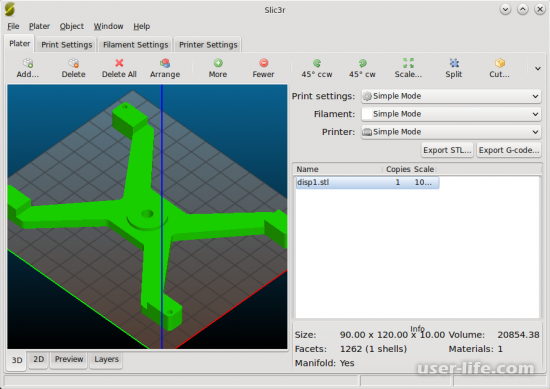
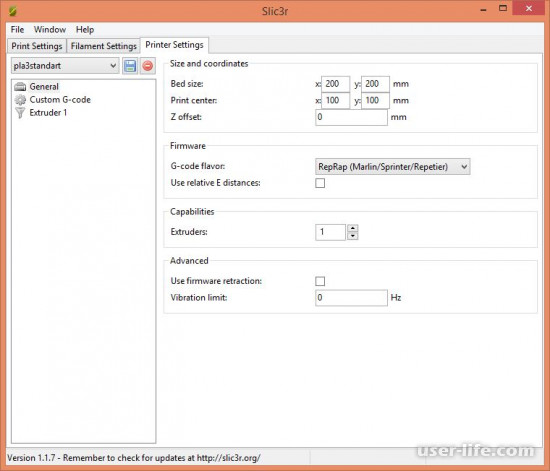

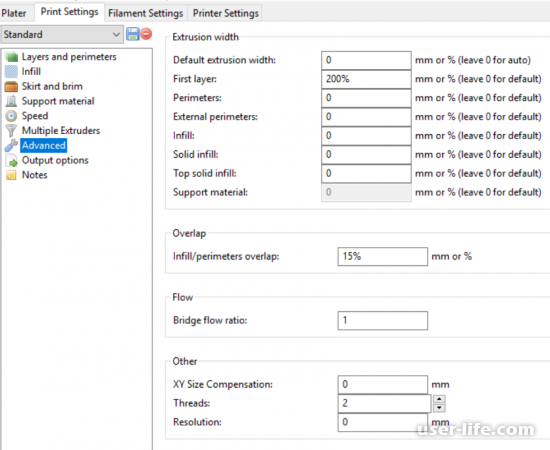
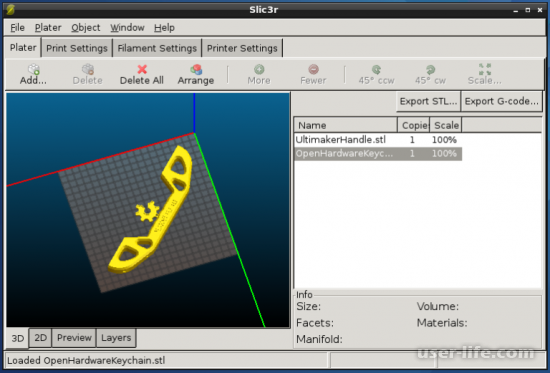
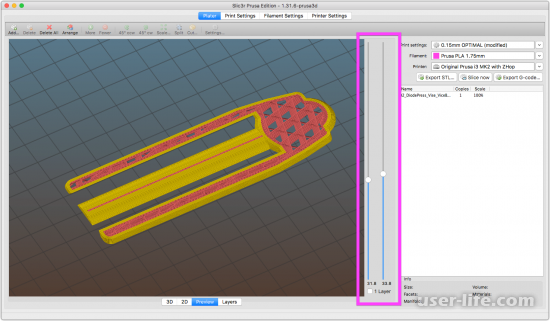
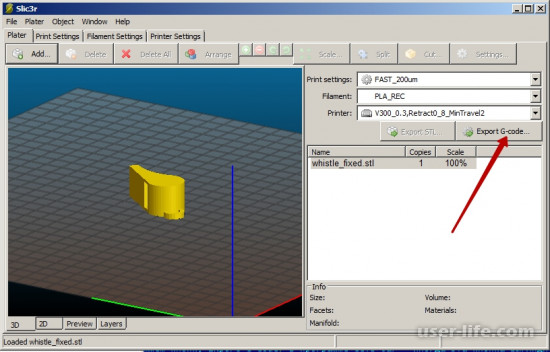
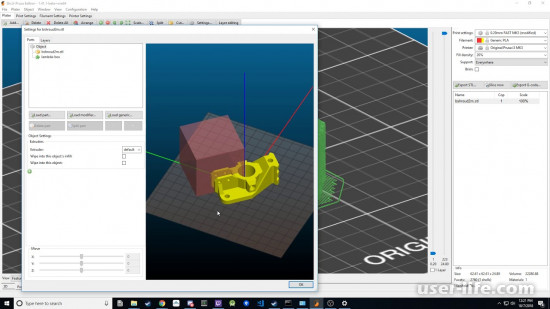
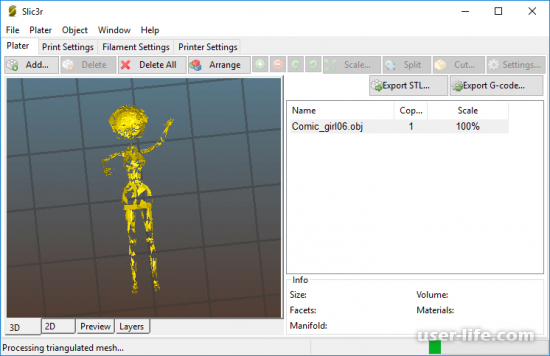
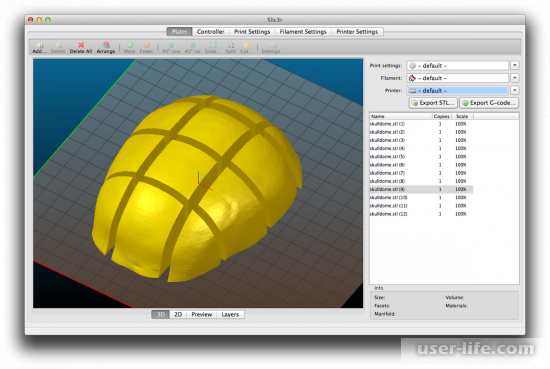
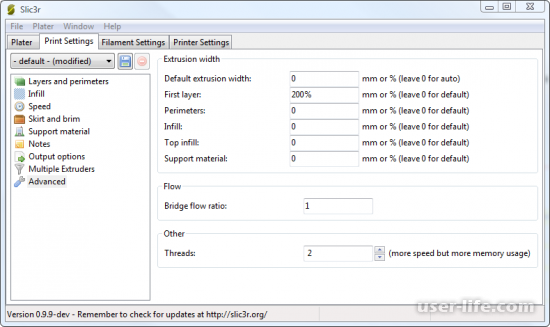
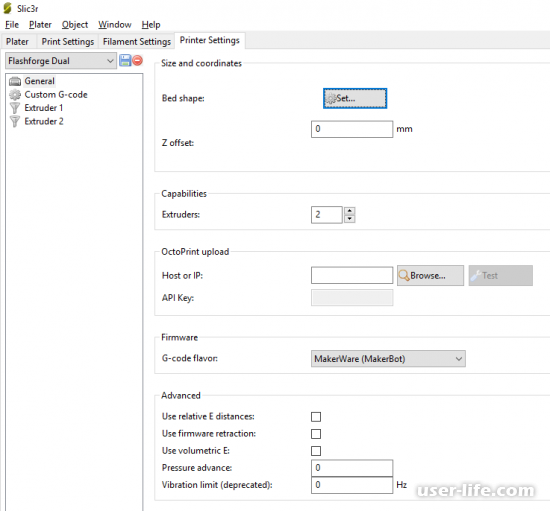



























Добавить комментарий!